2018.5 OPEL VIVARO B navigation system
[x] Cancel search: navigation systemPage 85 of 131
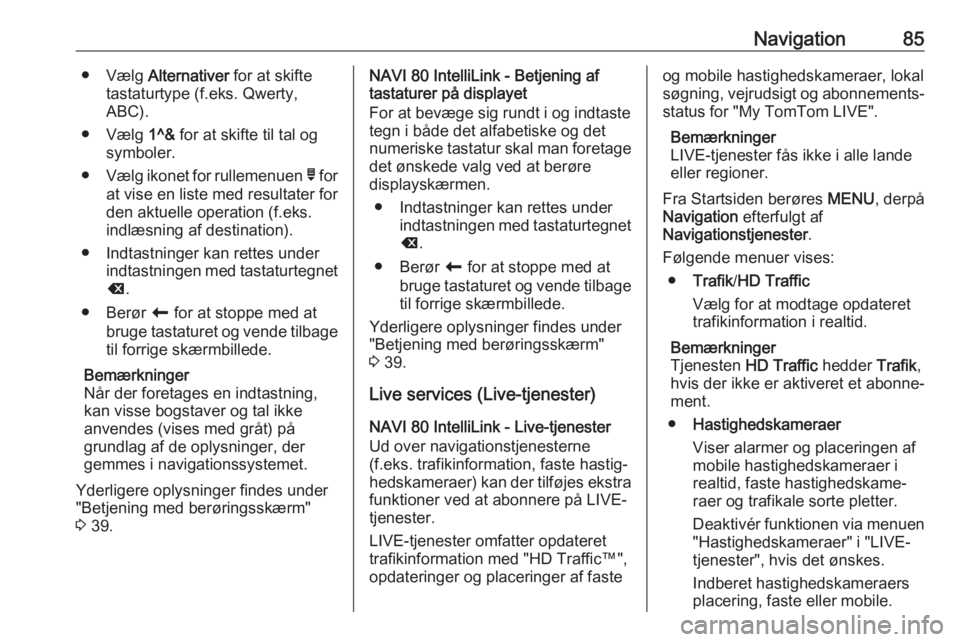
Navigation85● Vælg Alternativer for at skifte
tastaturtype (f.eks. Qwerty,
ABC).
● Vælg 1^& for at skifte til tal og
symboler.
● Vælg ikonet for rullemenuen ó for
at vise en liste med resultater for
den aktuelle operation (f.eks.
indlæsning af destination).
● Indtastninger kan rettes under indtastningen med tastaturtegnetk .
● Berør r for at stoppe med at
bruge tastaturet og vende tilbage
til forrige skærmbillede.
Bemærkninger
Når der foretages en indtastning, kan visse bogstaver og tal ikke
anvendes (vises med gråt) på
grundlag af de oplysninger, der
gemmes i navigationssystemet.
Yderligere oplysninger findes under
"Betjening med berøringsskærm"
3 39.NAVI 80 IntelliLink - Betjening af
tastaturer på displayet
For at bevæge sig rundt i og indtaste
tegn i både det alfabetiske og det
numeriske tastatur skal man foretage
det ønskede valg ved at berøre
displayskærmen.
● Indtastninger kan rettes under indtastningen med tastaturtegnet
k .
● Berør r for at stoppe med at
bruge tastaturet og vende tilbage til forrige skærmbillede.
Yderligere oplysninger findes under "Betjening med berøringsskærm"
3 39.
Live services (Live-tjenester)
NAVI 80 IntelliLink - Live-tjenester
Ud over navigationstjenesterne
(f.eks. trafikinformation, faste hastig‐
hedskameraer) kan der tilføjes ekstra
funktioner ved at abonnere på LIVE-
tjenester.
LIVE-tjenester omfatter opdateret
trafikinformation med "HD Traffic™",
opdateringer og placeringer af fasteog mobile hastighedskameraer, lokal
søgning, vejrudsigt og abonnements‐
status for "My TomTom LIVE".
Bemærkninger
LIVE-tjenester fås ikke i alle lande
eller regioner.
Fra Startsiden berøres MENU, derpå
Navigation efterfulgt af
Navigationstjenester .
Følgende menuer vises: ● Trafik /HD Traffic
Vælg for at modtage opdateret
trafikinformation i realtid.
Bemærkninger
Tjenesten HD Traffic hedder Trafik,
hvis der ikke er aktiveret et abonne‐
ment.
● Hastighedskameraer
Viser alarmer og placeringen af
mobile hastighedskameraer i
realtid, faste hastighedskame‐
raer og trafikale sorte pletter.
Deaktivér funktionen via menuen "Hastighedskameraer" i "LIVE-
tjenester", hvis det ønskes.
Indberet hastighedskameraers
placering, faste eller mobile.
Page 86 of 131

86NavigationBemærkninger
I visse lande er det ulovligt at down‐ loade og aktivere advarslerne om
fotofælder, hvilket i givet fald kan
medføre retsforfølgelse.
● Lokal søgning /TomTom-steder
Denne tjeneste gør det muligt for
dig at bruge et stikord til hurtigt at finde et interessepunkt (IP) og
indstille det som en destination.
● My TomTom LIVE
Viser udløbsdato for abonne‐
mentstjenester.
● Vejr
Vejrudsigttjenesten giver en vejr‐ udsigt på op til fem dage frem i
tiden for det aktuelle område eller
den valgte destination.Opsætning af
navigationssystemet
NAVI 50 IntelliLink - Opsætning af
navigationssystemet
Berør 7 efterfulgt af yNAVI / ýNav
dernæst Alternativer . Dette menu‐
skærmbillede giver dig mulighed for
at kontrollere og opdatere følgende
kort- og navigationsindstillinger:
● Advarsler
● Ruteindstillinger
● Kortindstillinger
● Stemmeindstillinger
● Koordinatformat
● GPS
● Kortopdatering
● Trafik (alt efter version)Advarsler
Vælg Advarsler for at få adgang til
følgende indstillinger (slå fra hvis
dette ikke ønskes):
● Advarsel ved for høj hastighed
(til/fra)
● Hastighedsbegrænsning altid
synlig (til/fra)●Alarmpunktadvarsler (til/fra)
● Forvarselsafstand (0 m/200 m/
500 m)
Tilgængelig alt efter version.
Advarsel ved for høj hastighed : Det
digitale kort indeholder hastighedsbe‐
grænsninger for visse veje. Lyd-
og/eller visuelle advarsler udsendes,
når bilen overskrider hastighedsbe‐
grænsningen.
Hastighedsbegrænsning altid synlig :
Hastighedsbegrænsningen for visse
veje er altid synlig på skærmen.
Alarmpunktadvarsler : Når bilen
passerer et alarmpunkt (permanent
eller midlertidigt) - dvs. når man
kommer ind på et farligt afsnit af
vejen, der kræver ekstra forsigtighed, eller når man nærmer sig et hastig‐
hedskamera (alt efter land) - afgives
lydmæssige og visuelle advarsler.
Forvarselsafstand : Vælg en afstand,
hvorfra besked om alarmpunktad‐ varsler skal gives.
Bemærkninger
Advarsler er muligvis ikke tilgænge‐ lige for visse veje og regioner.
Page 89 of 131
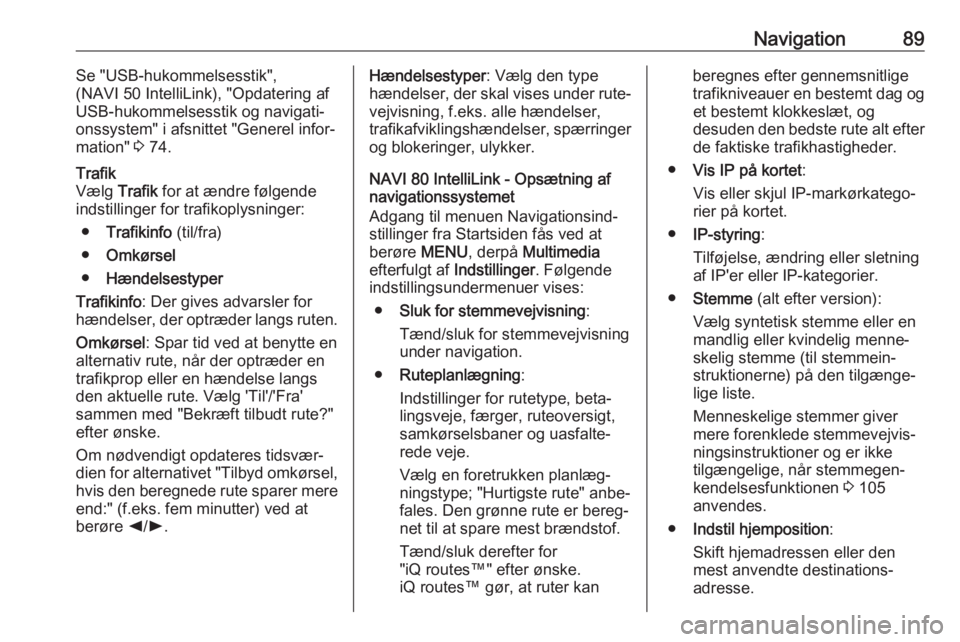
Navigation89Se "USB-hukommelsesstik",
(NAVI 50 IntelliLink), "Opdatering af
USB-hukommelsesstik og navigati‐
onssystem" i afsnittet "Generel infor‐
mation" 3 74.Trafik
Vælg Trafik for at ændre følgende
indstillinger for trafikoplysninger:
● Trafikinfo (til/fra)
● Omkørsel
● Hændelsestyper
Trafikinfo : Der gives advarsler for
hændelser, der optræder langs ruten.
Omkørsel : Spar tid ved at benytte en
alternativ rute, når der optræder en
trafikprop eller en hændelse langs
den aktuelle rute. Vælg 'Til'/'Fra'
sammen med "Bekræft tilbudt rute?"
efter ønske.
Om nødvendigt opdateres tidsvær‐
dien for alternativet "Tilbyd omkørsel,
hvis den beregnede rute sparer mere
end:" (f.eks. fem minutter) ved at
berøre k/l .Hændelsestyper : Vælg den type
hændelser, der skal vises under rute‐ vejvisning, f.eks. alle hændelser,
trafikafviklingshændelser, spærringer
og blokeringer, ulykker.
NAVI 80 IntelliLink - Opsætning af
navigationssystemet
Adgang til menuen Navigationsind‐
stillinger fra Startsiden fås ved at
berøre MENU, derpå Multimedia
efterfulgt af Indstillinger. Følgende
indstillingsundermenuer vises:
● Sluk for stemmevejvisning :
Tænd/sluk for stemmevejvisning
under navigation.
● Ruteplanlægning :
Indstillinger for rutetype, beta‐
lingsveje, færger, ruteoversigt,
samkørselsbaner og uasfalte‐
rede veje.
Vælg en foretrukken planlæg‐
ningstype; "Hurtigste rute" anbe‐ fales. Den grønne rute er bereg‐
net til at spare mest brændstof.
Tænd/sluk derefter for
"iQ routes™" efter ønske.
iQ routes™ gør, at ruter kanberegnes efter gennemsnitlige
trafikniveauer en bestemt dag og et bestemt klokkeslæt, og
desuden den bedste rute alt efter
de faktiske trafikhastigheder.
● Vis IP på kortet :
Vis eller skjul IP-markørkatego‐
rier på kortet.
● IP-styring :
Tilføjelse, ændring eller sletning
af IP'er eller IP-kategorier.
● Stemme (alt efter version):
Vælg syntetisk stemme eller en
mandlig eller kvindelig menne‐ skelig stemme (til stemmein‐
struktionerne) på den tilgænge‐
lige liste.
Menneskelige stemmer giver
mere forenklede stemmevejvis‐
ningsinstruktioner og er ikke
tilgængelige, når stemmegen‐
kendelsesfunktionen 3 105
anvendes.
● Indstil hjemposition :
Skift hjemadressen eller den
mest anvendte destinations‐
adresse.
Page 91 of 131
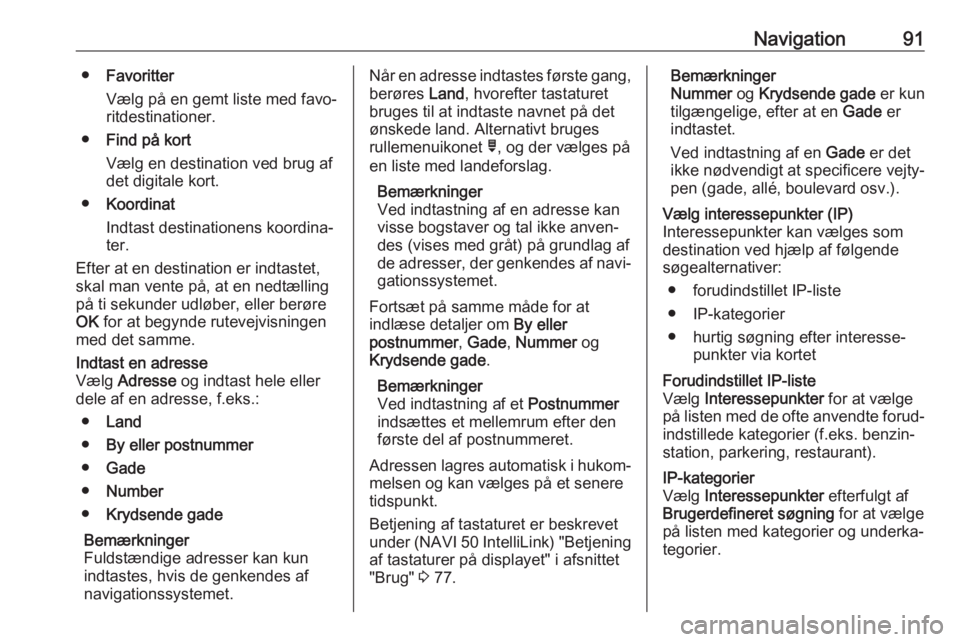
Navigation91●Favoritter
Vælg på en gemt liste med favo‐
ritdestinationer.
● Find på kort
Vælg en destination ved brug af
det digitale kort.
● Koordinat
Indtast destinationens koordina‐ ter.
Efter at en destination er indtastet,
skal man vente på, at en nedtælling
på ti sekunder udløber, eller berøre
OK for at begynde rutevejvisningen
med det samme.Indtast en adresse
Vælg Adresse og indtast hele eller
dele af en adresse, f.eks.:
● Land
● By eller postnummer
● Gade
● Number
● Krydsende gade
Bemærkninger
Fuldstændige adresser kan kun
indtastes, hvis de genkendes af
navigationssystemet.Når en adresse indtastes første gang,
berøres Land, hvorefter tastaturet
bruges til at indtaste navnet på det
ønskede land. Alternativt bruges
rullemenuikonet ó, og der vælges på
en liste med landeforslag.
Bemærkninger
Ved indtastning af en adresse kan
visse bogstaver og tal ikke anven‐
des (vises med gråt) på grundlag af
de adresser, der genkendes af navi‐ gationssystemet.
Fortsæt på samme måde for at
indlæse detaljer om By eller
postnummer , Gade , Nummer og
Krydsende gade .
Bemærkninger
Ved indtastning af et Postnummer
indsættes et mellemrum efter den første del af postnummeret.
Adressen lagres automatisk i hukom‐ melsen og kan vælges på et senere
tidspunkt.
Betjening af tastaturet er beskrevet
under (NAVI 50 IntelliLink) "Betjening
af tastaturer på displayet" i afsnittet
"Brug" 3 77.Bemærkninger
Nummer og Krydsende gade er kun
tilgængelige, efter at en Gade er
indtastet.
Ved indtastning af en Gade er det
ikke nødvendigt at specificere vejty‐
pen (gade, allé, boulevard osv.).Vælg interessepunkter (IP)
Interessepunkter kan vælges som
destination ved hjælp af følgende
søgealternativer:
● forudindstillet IP-liste
● IP-kategorier
● hurtig søgning efter interesse‐ punkter via kortetForudindstillet IP-liste
Vælg Interessepunkter for at vælge
på listen med de ofte anvendte forud‐
indstillede kategorier (f.eks. benzin‐
station, parkering, restaurant).IP-kategorier
Vælg Interessepunkter efterfulgt af
Brugerdefineret søgning for at vælge
på listen med kategorier og underka‐
tegorier.
Page 94 of 131
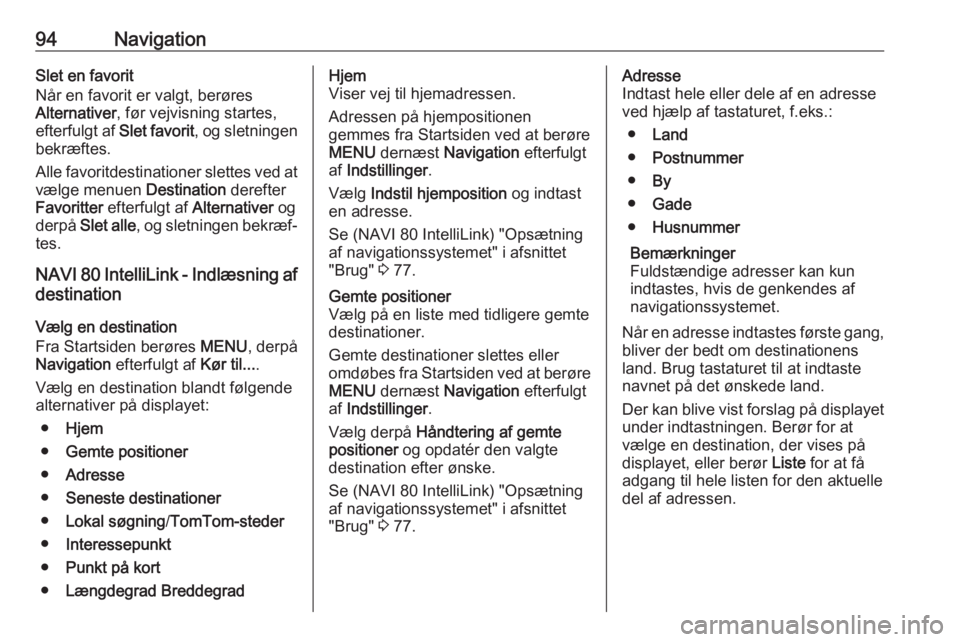
94NavigationSlet en favorit
Når en favorit er valgt, berøres
Alternativer , før vejvisning startes,
efterfulgt af Slet favorit, og sletningen
bekræftes.
Alle favoritdestinationer slettes ved at vælge menuen Destination derefter
Favoritter efterfulgt af Alternativer og
derpå Slet alle , og sletningen bekræf‐
tes.
NAVI 80 IntelliLink - Indlæsning af destination
Vælg en destination
Fra Startsiden berøres MENU, derpå
Navigation efterfulgt af Kør til....
Vælg en destination blandt følgende
alternativer på displayet:
● Hjem
● Gemte positioner
● Adresse
● Seneste destinationer
● Lokal søgning /TomTom-steder
● Interessepunkt
● Punkt på kort
● Længdegrad BreddegradHjem
Viser vej til hjemadressen.
Adressen på hjempositionen
gemmes fra Startsiden ved at berøre
MENU dernæst Navigation efterfulgt
af Indstillinger .
Vælg Indstil hjemposition og indtast
en adresse.
Se (NAVI 80 IntelliLink) "Opsætning af navigationssystemet" i afsnittet
"Brug" 3 77.Gemte positioner
Vælg på en liste med tidligere gemte
destinationer.
Gemte destinationer slettes eller
omdøbes fra Startsiden ved at berøre MENU dernæst Navigation efterfulgt
af Indstillinger .
Vælg derpå Håndtering af gemte
positioner og opdatér den valgte
destination efter ønske.
Se (NAVI 80 IntelliLink) "Opsætning af navigationssystemet" i afsnittet
"Brug" 3 77.Adresse
Indtast hele eller dele af en adresse
ved hjælp af tastaturet, f.eks.:
● Land
● Postnummer
● By
● Gade
● Husnummer
Bemærkninger
Fuldstændige adresser kan kun
indtastes, hvis de genkendes af
navigationssystemet.
Når en adresse indtastes første gang,
bliver der bedt om destinationens
land. Brug tastaturet til at indtaste
navnet på det ønskede land.
Der kan blive vist forslag på displayet under indtastningen. Berør for at
vælge en destination, der vises på
displayet, eller berør Liste for at få
adgang til hele listen for den aktuelle
del af adressen.
Page 95 of 131
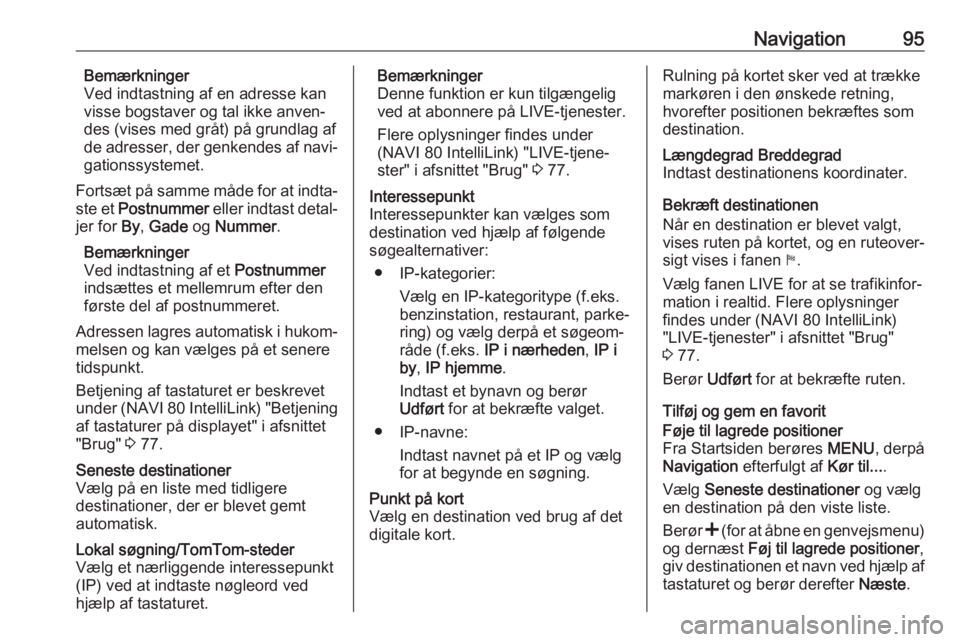
Navigation95Bemærkninger
Ved indtastning af en adresse kan
visse bogstaver og tal ikke anven‐
des (vises med gråt) på grundlag af
de adresser, der genkendes af navi‐
gationssystemet.
Fortsæt på samme måde for at indta‐ ste et Postnummer eller indtast detal‐
jer for By, Gade og Nummer .
Bemærkninger
Ved indtastning af et Postnummer
indsættes et mellemrum efter den
første del af postnummeret.
Adressen lagres automatisk i hukom‐ melsen og kan vælges på et senere
tidspunkt.
Betjening af tastaturet er beskrevet under (NAVI 80 IntelliLink) "Betjening
af tastaturer på displayet" i afsnittet
"Brug" 3 77.Seneste destinationer
Vælg på en liste med tidligere
destinationer, der er blevet gemt
automatisk.Lokal søgning/TomTom-steder
Vælg et nærliggende interessepunkt
(IP) ved at indtaste nøgleord ved
hjælp af tastaturet.Bemærkninger
Denne funktion er kun tilgængelig
ved at abonnere på LIVE-tjenester.
Flere oplysninger findes under
(NAVI 80 IntelliLink) "LIVE-tjene‐
ster" i afsnittet "Brug" 3 77.Interessepunkt
Interessepunkter kan vælges som
destination ved hjælp af følgende
søgealternativer:
● IP-kategorier: Vælg en IP-kategoritype (f.eks.
benzinstation, restaurant, parke‐
ring) og vælg derpå et søgeom‐
råde (f.eks. IP i nærheden , IP i
by , IP hjemme .
Indtast et bynavn og berør
Udført for at bekræfte valget.
● IP-navne: Indtast navnet på et IP og vælg
for at begynde en søgning.Punkt på kort
Vælg en destination ved brug af det
digitale kort.Rulning på kortet sker ved at trække
markøren i den ønskede retning,
hvorefter positionen bekræftes som destination.Længdegrad Breddegrad
Indtast destinationens koordinater.
Bekræft destinationen
Når en destination er blevet valgt,
vises ruten på kortet, og en ruteover‐
sigt vises i fanen y.
Vælg fanen LIVE for at se trafikinfor‐
mation i realtid. Flere oplysninger
findes under (NAVI 80 IntelliLink)
"LIVE-tjenester" i afsnittet "Brug"
3 77.
Berør Udført for at bekræfte ruten.
Tilføj og gem en favorit
Føje til lagrede positioner
Fra Startsiden berøres MENU, derpå
Navigation efterfulgt af Kør til....
Vælg Seneste destinationer og vælg
en destination på den viste liste.
Berør < (for at åbne en genvejsmenu)
og dernæst Føj til lagrede positioner ,
giv destinationen et navn ved hjælp af
tastaturet og berør derefter Næste.
Page 97 of 131

Navigation97Når skærmbilledet Oversigt vises,
berøres Alternativer for at få adgang
til følgende undermenuer:
● Alternative ruter
Se (NAVI 50 IntelliLink) "Redigér rejseplan" herunder.
● Rejseplan
Se (NAVI 50 IntelliLink) "Redigér
rejseplan" herunder.
● Ruteindstillinger
Se (NAVI 50 IntelliLink) "Opsæt‐
ning af navigationssystemet"
3 77.
● Simulér navigation
Se nedenfor.
Bemærkninger
Der er også adgang til disse alterna‐
tiver under vejvisning ved at berøre
området 'Turoplysninger' (f.eks.
beregnet ankomsttid, samlet reste‐
rende strækning) på displayskær‐
men.
Se (NAVI 50 IntelliLink) "Information
på displayet" i afsnittet "Brug" 3 77.Simulér navigation
Denne funktion giver dig et hurtigt
overblik over den foreslåede rute.
Der findes følgende valgmuligheder:r:Start rutesimuleringen
eller afbryd den midler‐
tidigtf:Flyt til forrige manøvree:Flyt til næste manøvre1x / 4x / 8x:Øg hastigheden på rutesimuleringenr / q:Vend tilbage til forrige
skærmbillede
NAVI 80 IntelliLink - Ruteinformation
Ruten kan vises, før vejvisningen
påbegyndes, ved at berøre < (for at
åbne en genvejsmenu), derefter
vælges Rute på displayskærmen,
efter at der er indtastet en destination.
Der findes følgende valgmuligheder: ● Vis instruktioner :
Viser ruteplanen.
Følgende detaljer vises: ● retningsændringspile
● vejtyper
● vejnavne
● afstand før en vejgaffel (km/ miles)
● Vis rutekort :
Vis et kort over ruten.
● Vis rutedemo :
Vis en demonstration af ruten.
● Ruteoversigt :
Vend tilbage til forrige skærmbil‐
lede.
Detaljerne med rejsetid, afstand og rejsetype vises. Se
(NAVI 80 IntelliLink)
"IQ routes™" i afsnittet "Indlæs‐
ning af destination" 3 90.
● Vis destination :
Vis retningsændringer som bille‐
der.
● Vis trafik på ruten :
Viser en oversigt over alle trafik‐
hændelser, der har indvirkning
på den aktuelle rejse, med detal‐ jeret visning af hver enkelt
hændelse.
Med et abonnement på LIVE-
tjenester giver fanen "Live" en
Page 98 of 131

98Navigationmere detaljeret oversigt over
rejsen (f.eks. trafikforsinkelser,
faste og mobile hastighedskame‐ raer).
Flere oplysninger findes under (NAVI 80 IntelliLink) "LIVE-tjene‐
ster" i afsnittet "Brug" 3 77.
Redigér rejseplan NAVI 50 IntelliLink - Redigér
rejseplan
Denne funktion gør det muligt at se og
ændre ruteplanen for den indlæste
destination.
Der kan til enhver tid fås adgang ved at berøre 7 efterfulgt af yNAVI /
ý Nav og derpå Rute. Vælg
Rejseplan .
Følgende information vises: ● retningsændringspile
● vejnummer
● afstand før en retningsændring
Berør Alternativer for at ændre og
sortere detaljerne for ruten.Der findes følgende valgmuligheder:
● Oversigt
Viser hvert vejpunkt og destinati‐
onen, inklusive vejpunktafstan‐
den, resterende tid til næste
vejpunkt og ankomsttid.
● Normal
Viser hver manøvre, med gade-
eller pladsnavne, afstand og
ruteafsnitsnumre.
Dette alternativ viser også vejvi‐
serinformation, adgangs- og
manøvrebegrænsninger,
advarsler og systempræferen‐
ceinformation.
● Vejliste
Viser kun hovedafsnittene på
ruten med angivelse af
vejnavne/-numre.
Dette alternativ viser også læng‐ den på hvert afsnit, resterende tid til næste afsnit, ankomsttid og
gennemsnitlig retning.
Alternativt kan disse rejseplan-/
rutealternativer ændres ved at berøre fanen "Retning og afstand til næste
retningsændring" på displayet underrutevejvisning. Vælg Alternativer for
at ændre og sortere detaljerne for
ruten.
Se (NAVI 50 IntelliLink) "Information
på displayet", "Kortskærmbillede" i
afsnittet Brug 3 77.Redigér rute
Hvis man vil redigere ruten ved at ændre listen med vejpunkter, berøres
7 efterfulgt af yNAVI / ýNav , Rute ,
derefter Redigér rute på displayskær‐
men.
Der findes følgende valgmuligheder:Top <:Tilføj rutepunktBund <:Tilføj ny destinationë:Slet destinationy:Ændr ruteudgangsadres‐
sen (tilgængelig afhængigt af version)
Hvis du vil ændre rækkefølgen af
vejpunkterne på listen, berøres
Alternativer efterfulgt af Ny
rækkefølge , hvorefter vejpunkterne
flyttes op/ned.
Med hensyn til de forskellige metoder
til indlæsning af en destination henvi‐
ses til (NAVI 50 IntelliLink) "Indlæs‐ ning af destination" 3 90.